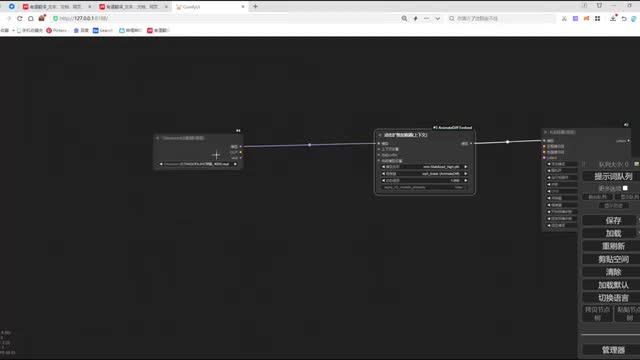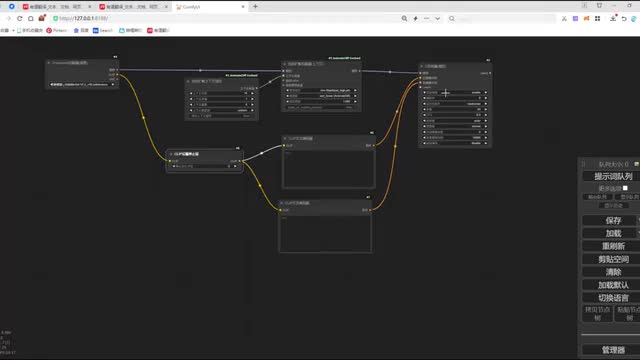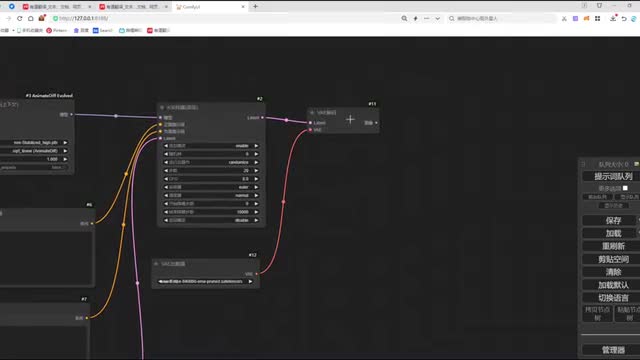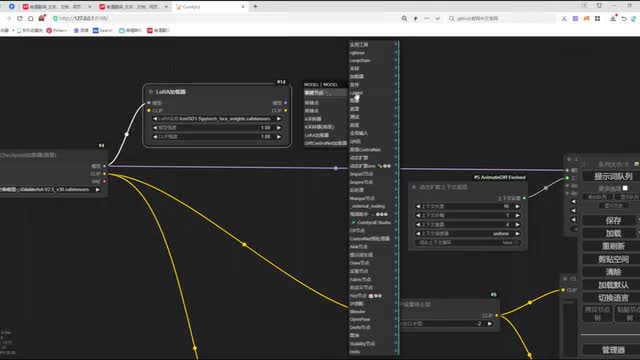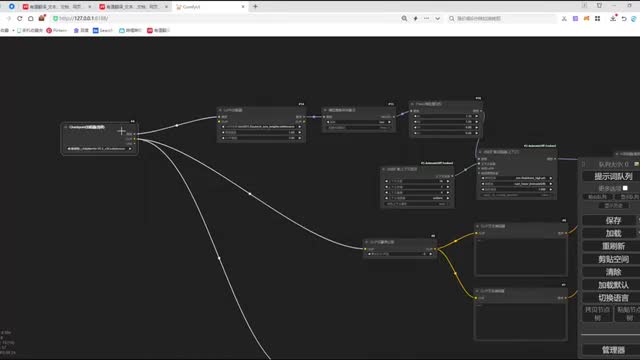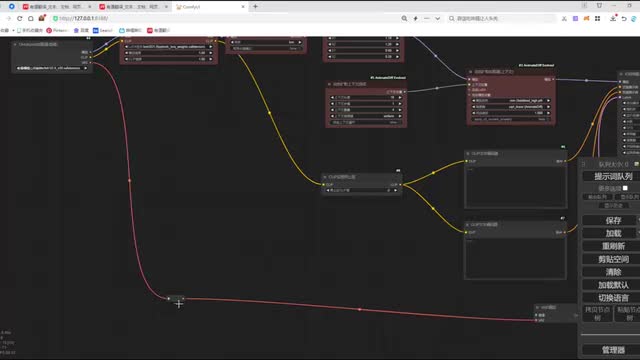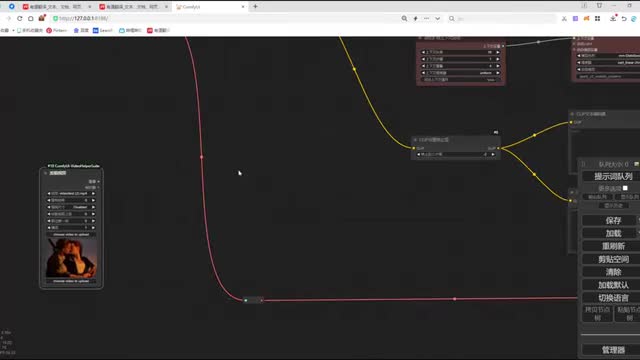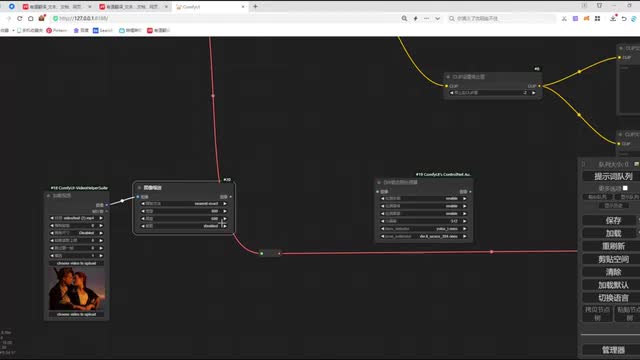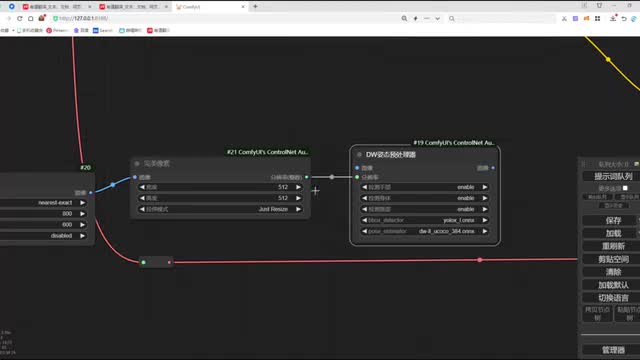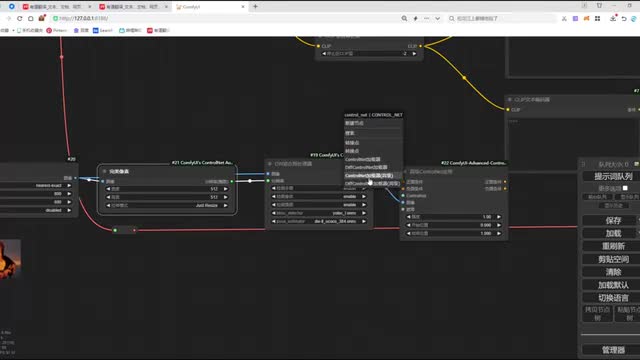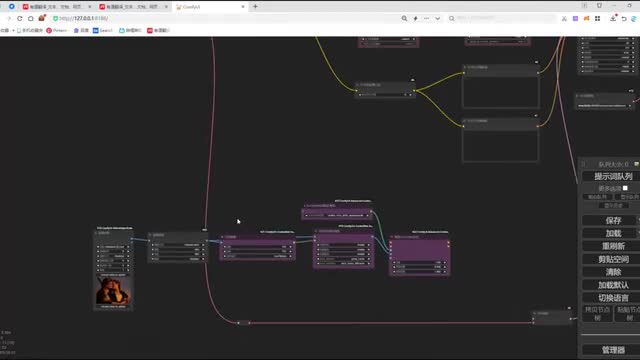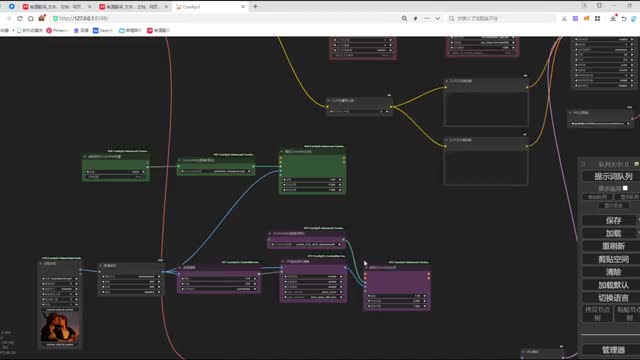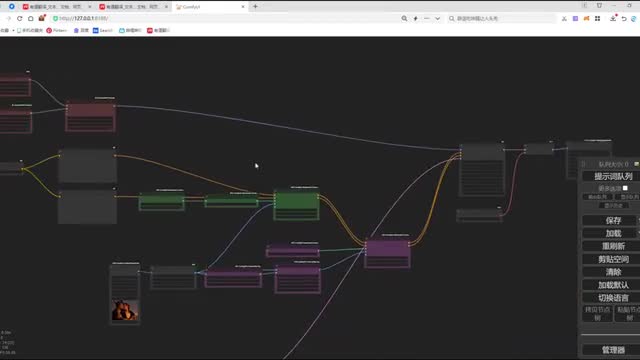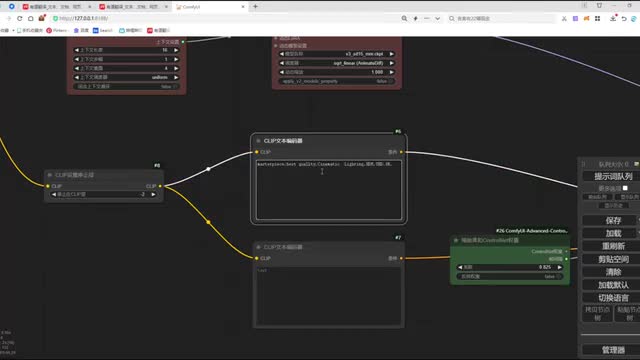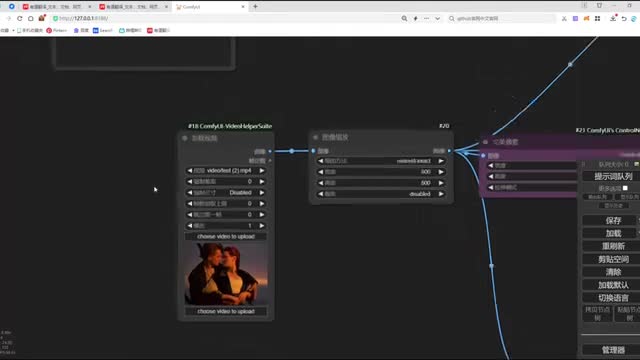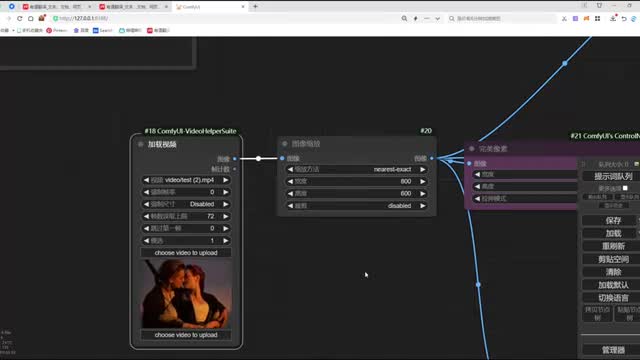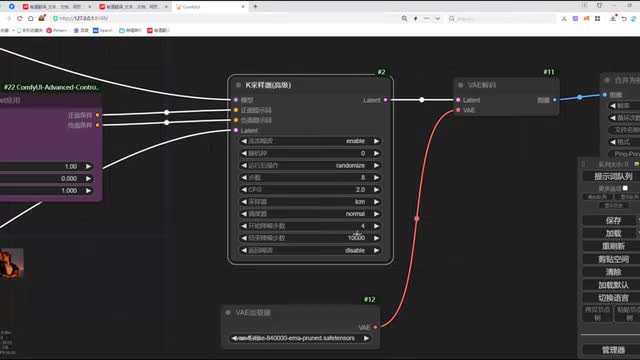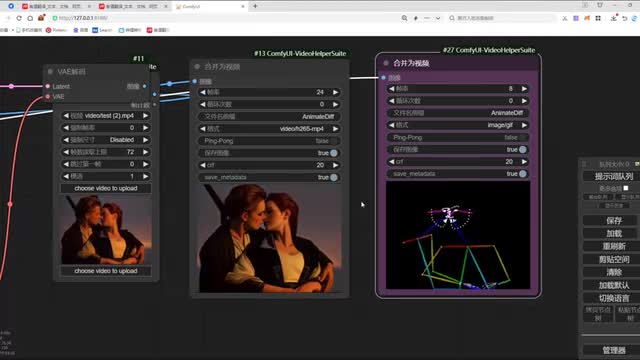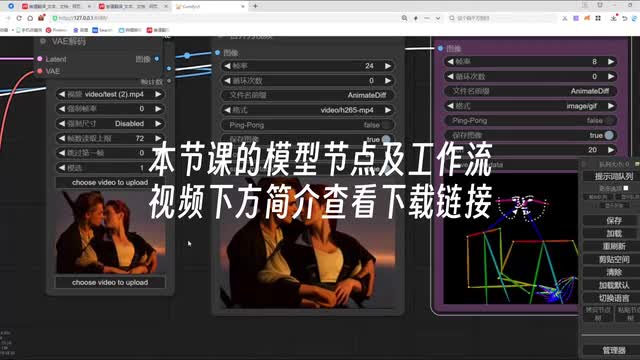本节课主要讲解enemy dive视频风格转会,教你如何制作无闪烁又丝滑的视频和动画。那如果你还没有学习过anyway dave的工作流啊,请先去查看我上一期的入门动画教程。详细讲解了六种enemy diff的工作流。ok现在就和我一起一步一步开始玩连连看吧。相信我,你一定看得懂,学得会。首先呢我们需要加载一个基础的enemie daf工作流。新建一个节点。
在采样器这里呢,我们找到k采样器高级。从模型这里呢,我们拉一个节点出来。找到动态扩散,这里呢有一个动态扩散加载器。接着呢我们把模型拉出来。给一个check point的加载器。这里呢我选择一个动漫的模型。为了保证我们的一个视频的时长啊,我们在上下文设置这里加载一个动态扩散上下文选项,就可以保证我们的一个视频呢不受时间的影响。
正向提示时,我们给到一个颗粒布。反向的拉伸出来。然后呢,给它设置一个clip停止层,给到符号。把颗粒布呢做一个连接。遣空间这里呢我们给一个v e编码。那v e呢和我们check point的模型呢做一个连接。解码器这里。
我们加载一个v e解码。然后呢,给v e一个加载器。选择八四零零零。最后图像这里呢。我们找到节点。找到视频。找到一个合并为视频。
那因为我们这个视频的帧数呢,我们给到二十。把格式呢,我们选择这个video视频格式。这样呢我们一个基础的enemy对付的工作流呢就已经连接好了。那为了保证我出图的一个效率啊,那我需要在模型这里呢给它加载一个l c m模型。节点。从模型拉出来给一个load加载器。这里呢我们选择。
l c m s d一点五。那为了保证s m模型呢跑图效果比较好,我们在模型这里。新建一个节点。找到高级。找到模型。给一个模型离散前期算法。在这里呢采样呢我们选择i c m采样。
我们接着从模型这里。添加一个节点。找到测试。找到free you模型重加权。最后呢再把这个节点呢和我们的m a d f模型呢做一个连接。把克利普重新连接一下。这样呢我们enemy lift的整个模型呢就加载完了,我们统一给它变一个颜色。
方便我们去识别。ok. 这个节点连接错了,我们从v e这里。拉一个转移点,把它呢连到v e啊,这样就没问题了。ok那我们既然是做视频转会,我们就需要把视频呢加载上了。我们找到节点,找到视频助手。找到这个加载视频。那在这里呢,大家选择这个视频的上传。
上传我们已经准备好的这个视频。那我们做视频的转会呢需要两个connect去协助。那第一个connect呢主要是为了加载open pose,也就是我们一个t w的一个自带处理器。那第二个呢是给它一个connect模型,那我们呢先给它加载第一个d w自带处理器。我们右键点击节点,找到这个宽带的预处理器。找到面部与姿态啊,这里呢就有一个d w姿态与处理器。然后呢,我们需要控制视频的尺寸,我们从图像这里呢。
拉一个节点。然后找到图像。找到这里有一个放大,这边呢有一个图像缩放。调整一下我们视频的尺寸。那为了保证我们视频的一个转会效果呢,我们需要给他一个完美像素。我们新建一个节点。找到呢预处理器,这里呢就有一个完美像素。
o k那我们需要将完美像素呢和我们这个d w与这台云处理器呢做一个连接啊,我们需要把这个分辨率呢进行一个转输出。右键点击这个节点,然后呢,这里有一个转换分辨率为输入,我们把分辨率。做一个连接。这里的图像呢就和我们的图像缩放这里做一个连接。然后呢,我们再给我们的自带处理器呢一个高级connect应用。节点。高级款net。
条件。宽带的应用。这里呢我们再给它拉一个可乐的加载器出来。选择高级宽带的牙器。模型呢我们找到open box模型。i d一点五。欧美pose模型。
这样呢我们第一个d w姿态预处理器的一个宽带的呢就下载好了,我们给它调整一个颜色。呃,继续,我们需要给到它第二个connect模型加载,我们还是从图像这里给它一个节点。找到高级可耐的。它的条件。找到关于connect应用。这里的可完蛋的模型呢,我们给它一个加载器。模型呢我们选择check point的模型。
从这里面呢我们再拉一个节点出来,来控制它的一个缩放柔和权重。这样呢我们第二个com net呢就加载好了。选择一个颜色。这时候呢我们就需要将我们的第一个可用net的应用和我们第二个可能带的应用呢与我们的工作流呢做一个连接。那我们把第一个可能站的模型里面的clip和我们采样器的clip做一个连接。这里呢我先调整一下整个工作流的布局。好,大家注意看,将我们第一个可能的应用的正向提示词与k采样器的正向提示词做一个连接。
在连接它的反向提示时。将我们第一个connect和我们第二个connect的题词呢做一个连接。然后呢,再将我们第二个connect和我们的clip做一个连接。o k这样呢我们两个car net呢就和我们的整个n b def工作流呢完成了一个节点连接。我们调整一下工作流的布局,方便大家去观看啊。那这里呢还有一个v e的图像没有连接,我们把这个图像呢和我们加载的视频的图像做一个连接。ok. 那我们再来看一下还有哪些节点没有连接,来检查一下,这里呢就是我们enemy dive的一个节点加载。
那我们把这个m a d f的模型呢选择它一个最新的v三模型。呃,提示词这里呢我们给它一个正向提示词。这个铁石呢我来说明一下,它就是一个基础的一些优化图片,提高质量的一个铁石,再给一个基础的法案铁石。好,我们再来检查一个connect。啊,这里的尺寸。同样设置为主。八百乘六百。
第一个呢是open pose模型。第二个呢是拆分的模型。同时呢也做了一个串联。那这里需要大家注意一下啊,在我们视频这里呢有一个增速读取上限。如果说你的。显卡配置较低的话,那可以设置一个每次。一秒或者是两秒的一个输出。
啊,那我们因为这里的帧率呢是二十四。所以呢,我们如果说。这边的设置是二四十八的话,那就是一个两秒。呃,因为我这个视频是一个三秒的视频,所以呢我就给它设置成七十二。o k经过检查呢,这里呢应该都没有问题了。我们可以给到这台处理器呢一个视频的预览。这里呢大家注意啊,尽量就选择这个技术啊。
因为选择视频的话,有时候会报错的。o k那我们这里呢还有一个采样器,这里啊采样器这里大家注意一下啊,我们因为是用的l c m模型呢,所以呢步数呢我们也调整为八,c f g呢我们调整为二,采样器呢我们选择s m啊,不要忘记了。这里再说明一下这个开始降的步数啊啊,我们调整为四。这个开始降的步数啊,如果说你数值调的越大,那么最后跑出来的视频呢就和原视频呢。更相似。如果说数值越小啊,这个降噪步数越小的话,那你最后跑出来的视频呢和我们原视频呢啊差别呢就越大。一般呢我们这里给到四就可以了,这也是经过我这边去测试过的啊。
ok那我们现在呢就可以开始运行一下。later, ok视频已经出来了啊,我们把原视频。以及这个转会的动态和我们最终的一个结果呢放到一起。那我们可以看到d w自带处理器呢将我们整个的人物的动作呢表现了出来。然后呢我们把三个放到一起,可以看到我们的一个原始视频和一个转会出来的一个视频。那它的效果还是非常不错的。o k那i name dave的一个视频转换的一个工作流啊,还是非常复杂的呀。
那我建议你呢先收藏再观看,以防以后想用的时候呢找不到。大家呢也可以根据自己想要的结果呢去调整相对应的参数以及一个模型的选择。那本节课用到的模型和插件呢,我会放到视频下方的简介。如果说本节课呢有帮助到你,或者呢让你从中有学到一点点的话,那麻烦你给一个一键三连,我们下期再见。
 刺鸟图文助手
刺鸟图文助手